Як прибрати рекламу в браузерах? Причини появи реклами в браузері очевидні – це спосіб заробітку.
Проте постійно з’являються в браузері віконця неймовірно дратують.
З’являються вони зазвичай при відвідуванні ненадійних сайтів або при скачуванні сумнівних файлів.
Наявність великої кількості реклами не тільки перекриває важливі елементи інтерфейсу сайтів, але і в значній мірі уповільнює роботу браузера.
Адже всі ці миготливі, що плазують і видають звуки, банери теж повинні завантажуватися.
Фактично це вірусне ПО, проте бувають випадки, коли причиною негативних емоцій є банальне розширення, яке можна просто відключити.
Далі розглянемо докладніше боротьбу з рекламою в конкретних браузерах.
Існує безліч способів боротьби з рекламою в браузері.
Різні спеціалізовані програми і способи видалення непотрібного контенту вручну, безперечно, дієві, однак громіздкі.
Немає потреби здійснювати складні послідовності дій, коли з усіма проблемами може впоратися одне невелике розширення в браузері.
Як прибрати рекламу в Яндекс.Браузері
Найбільш ефективний спосіб прибрати рекламу в браузері Яндекс — це вбудоване розширення, яке забезпечує безпеку серфінгу.
Adguard блокує шкідливу рекламу і спроба фішингу або трекінгу в браузері.
Встановити його гранично просто. Для цього потрібно натиснути на іконку меню в лівому верхньому куті і вибрати пункт «Додатки».
Відкриється сторінка зі списком доповнень. Потрібно перегорнути її вниз, до розділу «Безпечний інтернет».
Після чого клікнути по перемикачу праворуч від невеликого опису розширення.
Браузер самостійно встановить розширення, залишиться тільки настроїти його. Активне розширення позначено піктограмою зеленого щита праворуч рядка введення адреси.
Випадки блокування на конкретній сторінці позначаються цифрами у правому нижньому куті іконки.
Натиснувши на значок, відкриється список з описом конкретної проблеми.
У цілому, якщо немає необхідності отримати інформацію, розширення можна навіть не чіпати, робота здійснюється в повністю автоматичному режимі.
Як прибрати рекламу в Хромі
Раз і назавжди прибрати рекламу в браузері Google допоможе розширення, як і у випадку з Яндекс.Браузером.
У цій ролі виступає додаток AdBlock. Розширення блокує небажану рекламу.
Деякі ресурси, покладаючись на наївність користувачів, вивішують спеціальні попередження з проханням виключити його, але в більшості випадків це не більше ніж виверти.
Як встановити Adblick? Для початку потрібно відкрити магазин розширень Chrome.
Для цього знадобиться натиснути піктограму «Меню» у верхньому правому кутку і вибрати пункт параметри.
У вікні налаштувань буде вкладка «Розширення». Вона-то і потрібна. В ній потрібно натиснути на посилання «Ще розширення».
У пошуковому рядку потрібно ввести запит «adblock».
У пошуковій видачі, в розділі «Розширення» буде плитка з ним. Джерело обов’язково повинен бути getadblock.com в іншому випадку це може бути підробка.
Потім потрібно натиснути синю кнопку «Безкоштовно» в правій частині плитки і схвалити процедуру установки.
По її завершенні праворуч від адресного рядка з’явиться червона піктограма щита, свідчить про те, що розширення успішно встановлено та працює.
Як прибрати рекламу в браузері Опері
Прибрати рекламу в браузері Opera допоможе той же Adblock. Спливаючі вікна і настирливі банери більше не будуть з’являтися в самих незручних місцях, і тріпати нерви.
Достатньо, як і в інших браузерах, встановити невелике розширення.
Щоб почати установку, перш потрібно знайти його в галереї. Потрапити туди можна з меню «Opera», що в лівому верхньому кутку. У меню необхідний пункт «Розширення».
Він відкриє бібліотеки плагінів. Якщо вона порожня, для переходу у галерею розширень можна натиснути на посилання «переглянути галерею розширень» або вибрати пункт «Додати розширення».
Рядок пошуку в цьому меню працює тільки по встановленим плагінів, які відображаються у списку праворуч від меню (якщо вони є, звичайно).
У форму запиту в галереї доповнень необхідно ввести «adblock», після чого знайти відповідний плагін у видачі.
По кліку на його назва відкриється сторінка для установки. За натисканні на зелену кнопку «Встановити», розпочнеться процес.
Після недовгого очікування установка буде завершена. Традиційно біля адресного рядка з’являється значок, що означає, що додаток працює.
Adblock можна на час відключати. Для цього знадобиться правий клік на іконку плагіна і вибір пункту «Вимкнути».
Задіяти його можна зі списку розширень, відкриття якого описувалося раніше.
Як прибрати рекламу в браузерах — захищаємо себе від настирливої реклами
Роздратування, викликане великою кількістю рекламних матеріалів на улюблених сайтах складно передати словами. Для збереження нервової системи краще дотримуватися кілька простих рекомендацій:
- Встановити і не вимикати без крайньої необхідності захисні розширення, блокуючі небажану рекламу;
- Встановити хороший антивірус;
- Не рідше одного разу на тиждень проводити сканування системи;
- Перевірити список встановлених на браузери надбудов, вимкнути і видалити всі підозрілі або непотрібні;
- Скачувати файли виключно з перевірених ресурсів і не відвідувати підозрілі;
- Регулярно чистити кеш, файли cookie та системний реєстр за допомогою спеціальних програм (CCleaner, наприклад).
Як прибрати рекламу в браузері (Chrome, Opera,Firefox, Яндекс, Explorer)
У цьому відео я покажу як прибрати настирливу рекламу в браузери: Google Chrome, Opera, Mozilla

















![[Огляд] Xiaomi MiJia M365 – відмінний [електросамокат] від надійного китайського виробника](http://web-city.org.ua/wp-content/uploads/2018/01/P1160682_1-218x150.jpg)













![[DNS probe finished no Internet] Як виправити помилку?](http://web-city.org.ua/wp-content/uploads/2018/01/1-42-218x150.jpg)














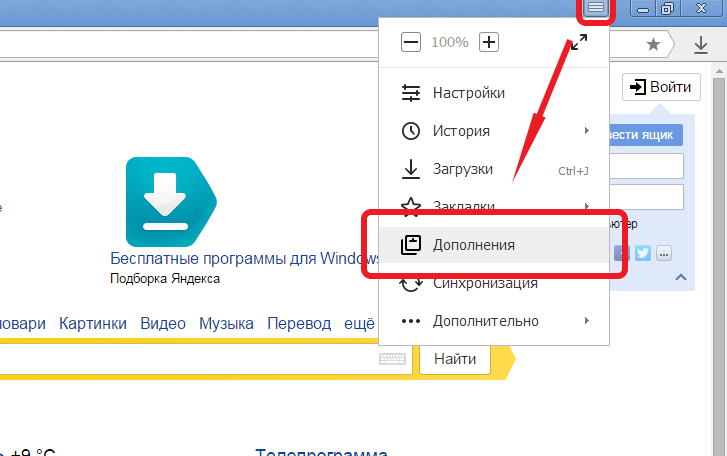
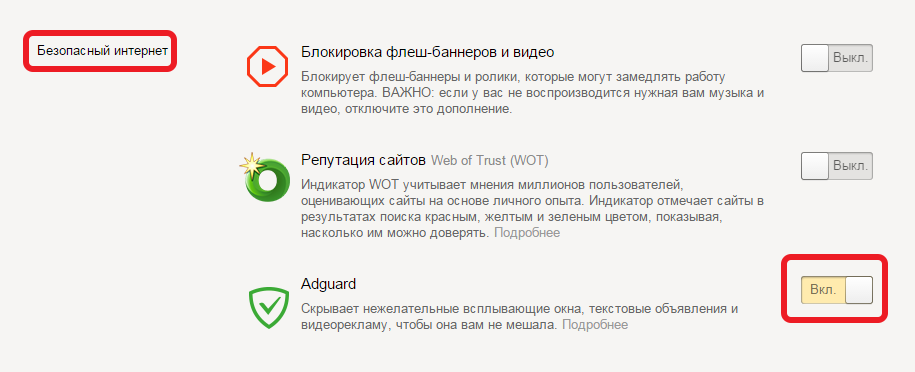
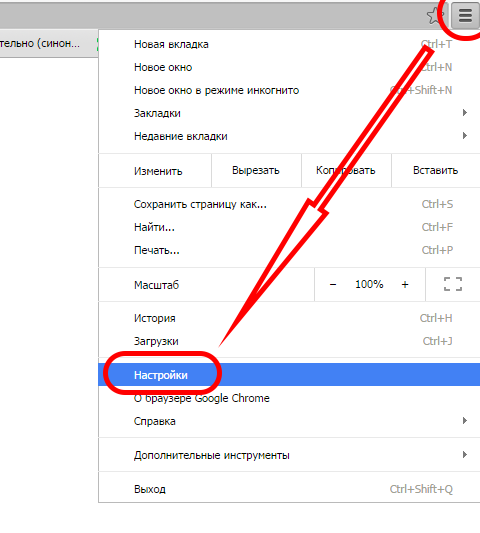
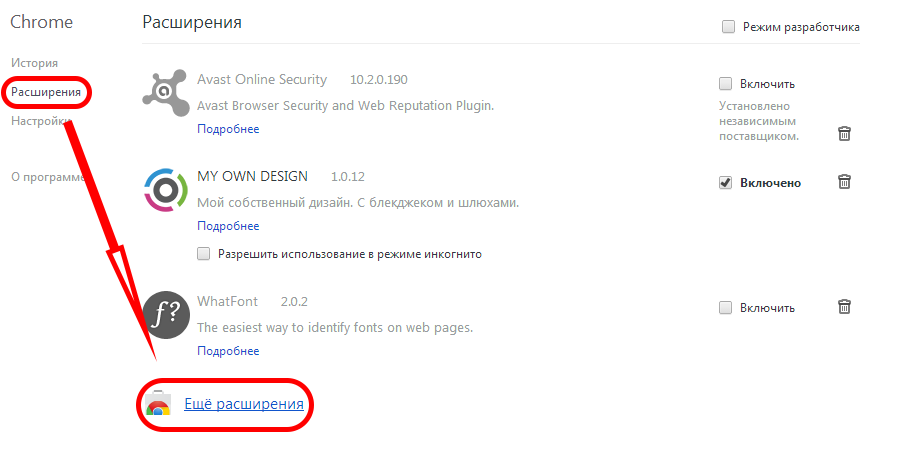
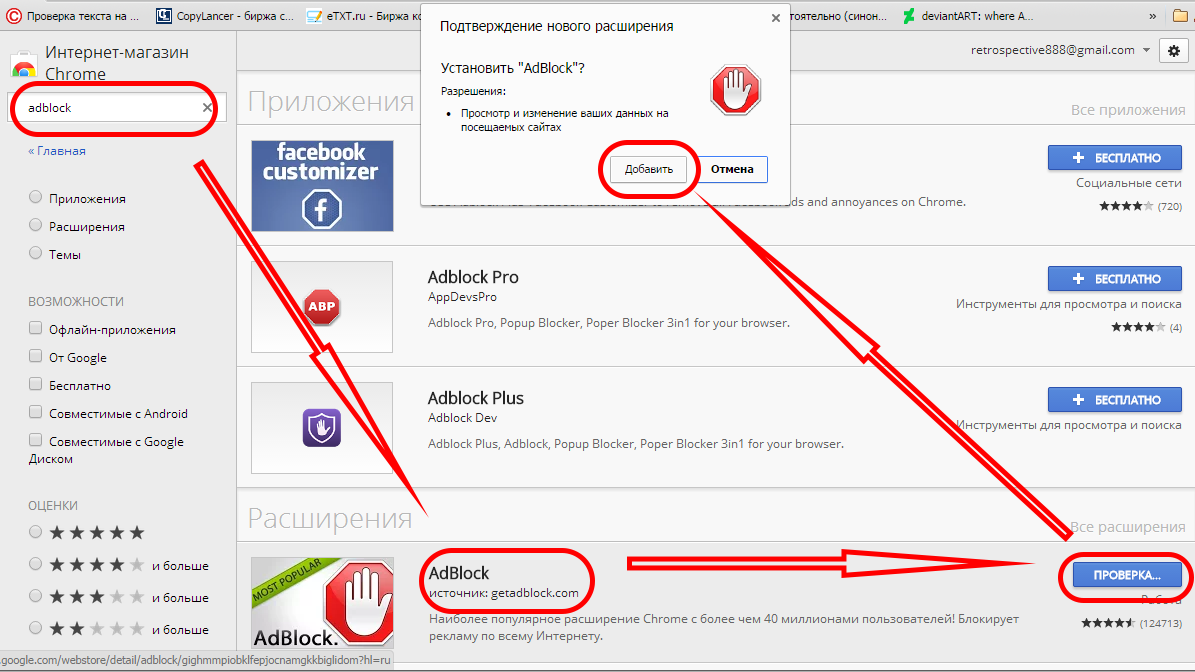
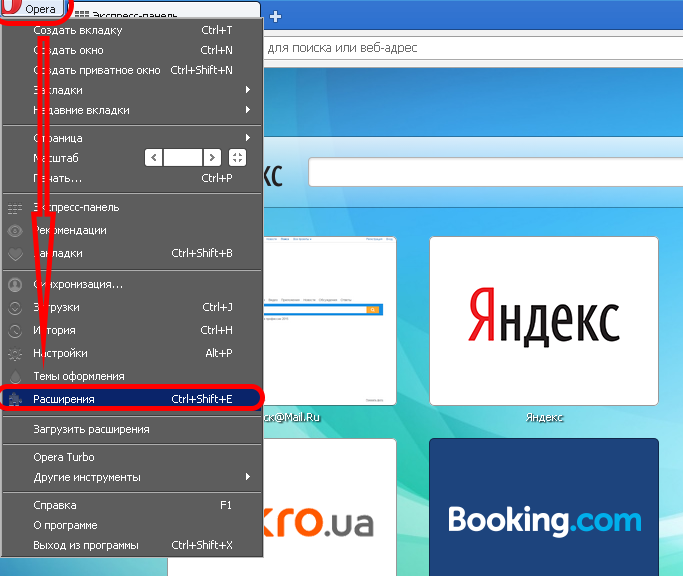
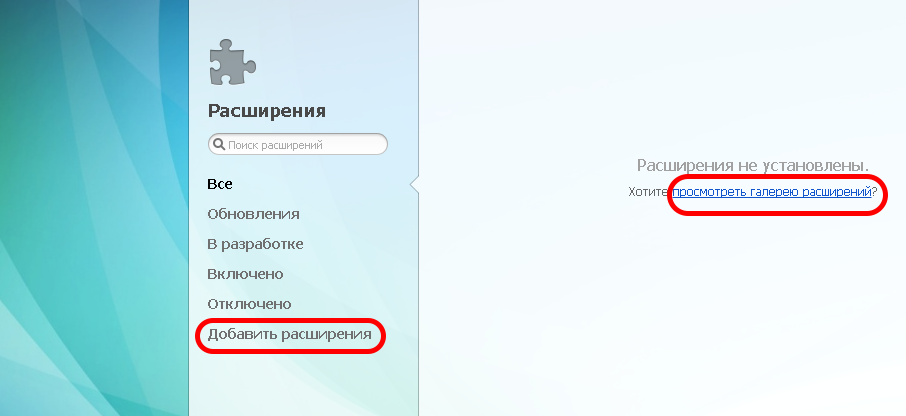
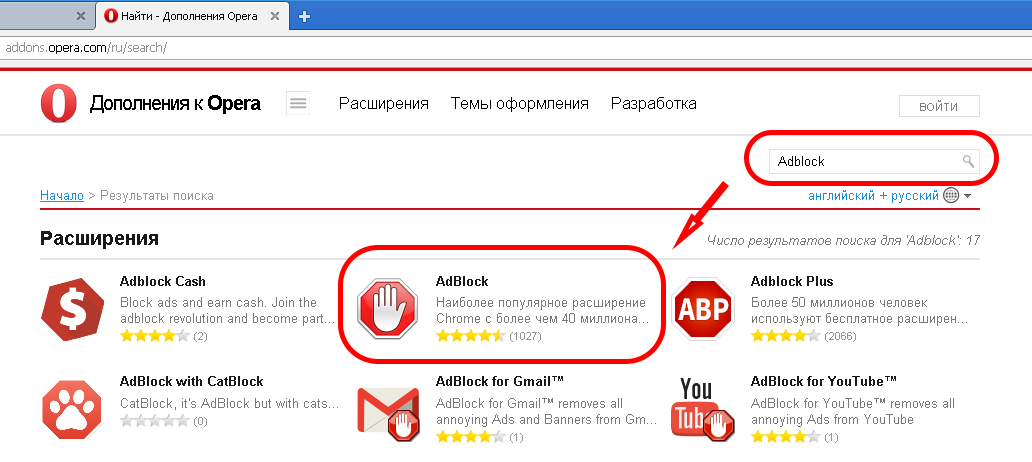
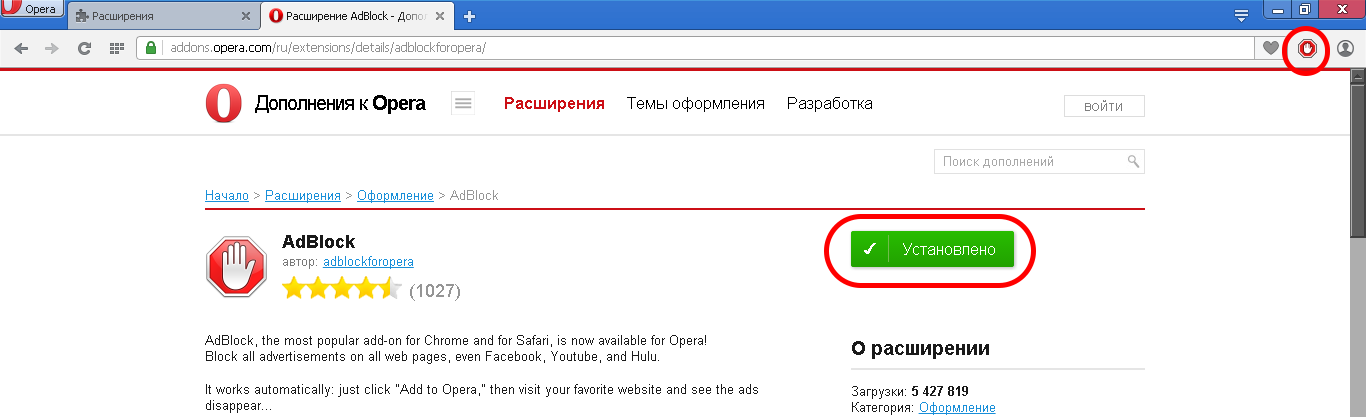







![Far cry 6 порівняли з rdr 2 в деталях. Ubisoft програла майже всуху [відео]](http://web-city.org.ua/wp-content/uploads/2021/10/pk6pmydjzos1n4emjj5jgt3uaoz7iasaxiem-100x70.jpg)






